Dokumentide kujundamine võib sageli olla väljakutse. Eriti selge struktuuri puudumisel võib tekkida kaos ja segadus. Hästi läbi mõeldud võrkaitab sul oma lehe elemente harmooniliselt ja korda seada. Selles juhendis näitan, kuidas seadistada AffinityPublisherisefektiivnepõhisammasvõrk ja veeruvõrk, et sinu kujundus näeks mitte ainult professionaalne välja, vaid ka töötamine selle kallal oleks oluliselt lihtsam.
Olulised järeldused
- Võrgu seadistamine on hoolika kujunduse jaoks hädavajalik.
- Kasutage veergude arvu jaoks paarisarve, et parandada loetavust.
- Põhisammasvõrk tagab, et tekst jaotuks ühtlaselt ja et see oleks hästi paigutatud.
Samme-sammult juhend
Alustame sellega, kuidas seadistada veeruvõrk oma dokumendis.
Juhendite konfigureerimiseks mine vaatesse ja vali juhendite seadistamine. Siit leiad dialooge, kus saad teha veergude seadeid. Kirjuta veeru juhendis soovitud veergude arv. Soovitan alustada 12 veerust, kuna see pakub suurepärase aluse sinu kujundusele.
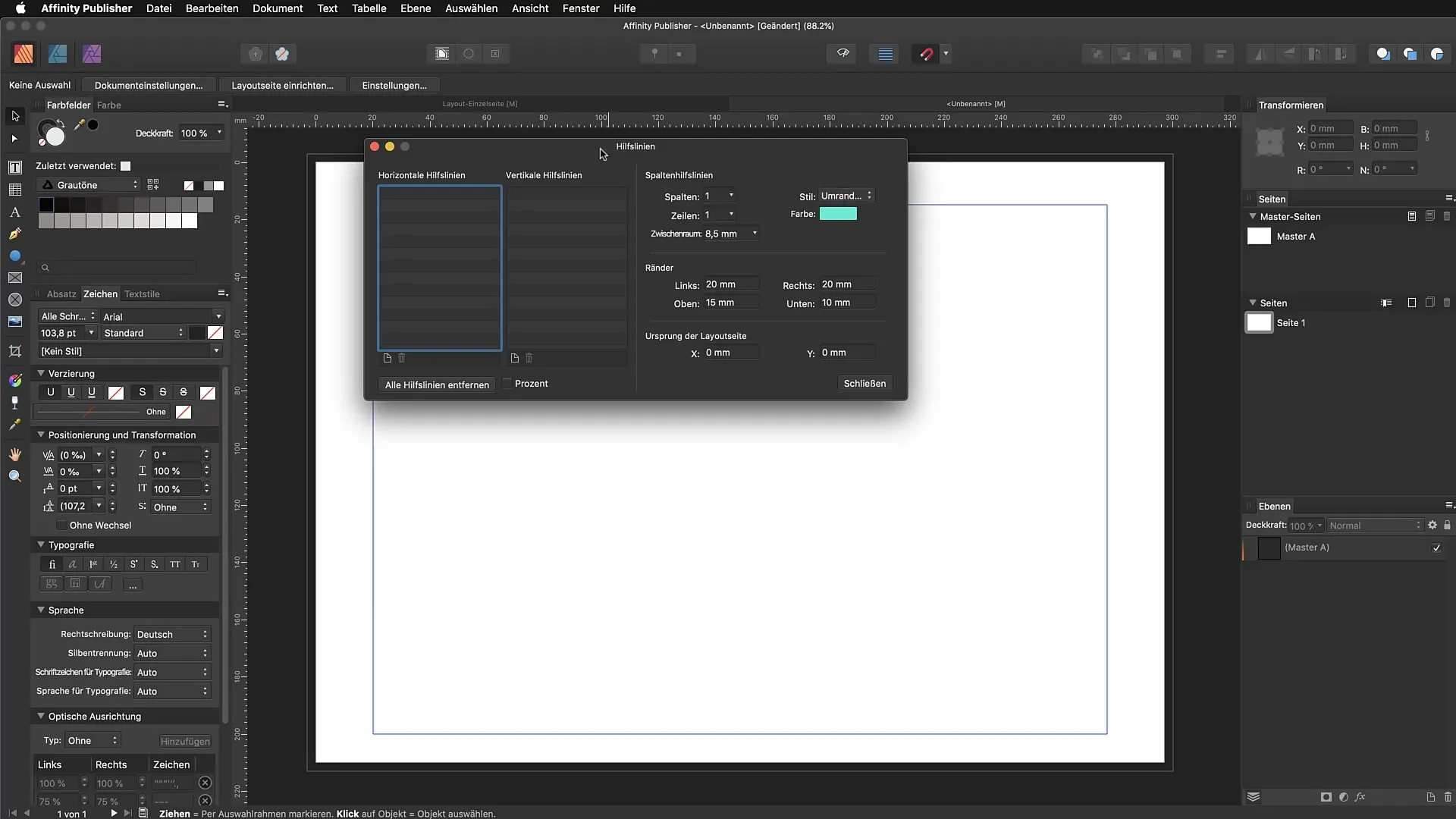
Seejärel peaksid seadma veergude vahe 4 mm. See seadistus annab sinu objektidele piisavalt "ruumi" hingamiseks ja muudab sinu kujundused professionaalsemaks.
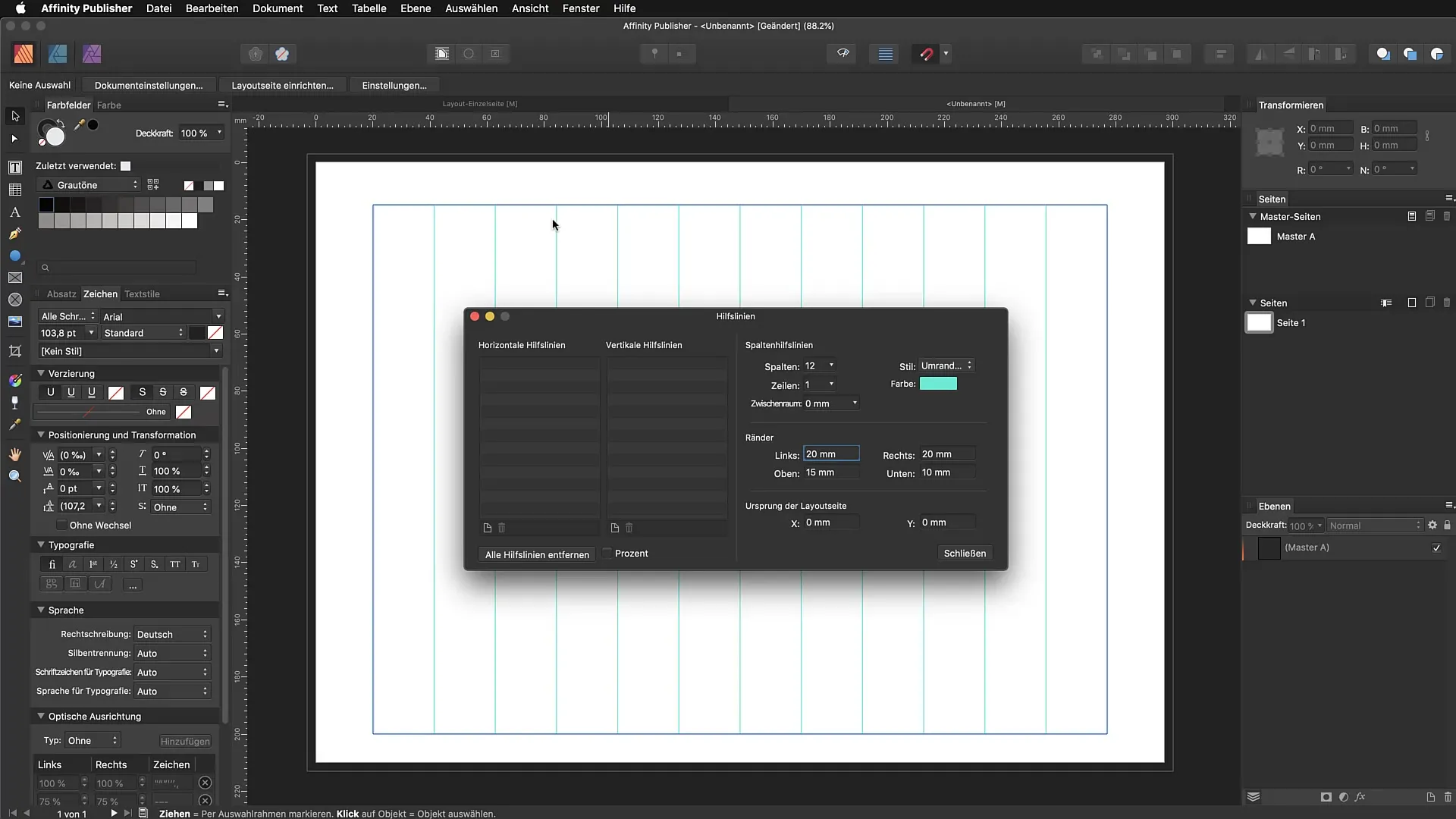
Nüüd on sul 12 veeru võrk, mis aitab sul tekstide ja piltide paigutamisel selge orientatsiooni saada. Kui hiljem leiad, et vajad rohkem veerge, saad igal ajal uuesti selle dialooge minna ja muudatusi teha.
Siin saad valida ka juhendite värvi. Olen valinud erksa tsüanooni, kuna see pärineb minu kogemustest Adobe InDesigniga ja ma tunnen end sellega kõige mugavamalt.
Veerud, mille nüüd oled loonud, viitavad alati sinu kujundusraami. Kõik, mis asub servade väljas, jääb arvesse võtmata. See on oluline, et tagada, et kõik elemendid oleksid hästi kujunduses paigutatud.
Järgmine samm on põhisammasvõrgu seadistamine. Selleks mine taaskord vaatesse ja vali põhisammaste seadmine. Sa saad kasutada ka põhisammaste juhendit seadeid lihtsamalt seadmiseks. Aktiveeri ruut põhisammasvõrgu jaoks.
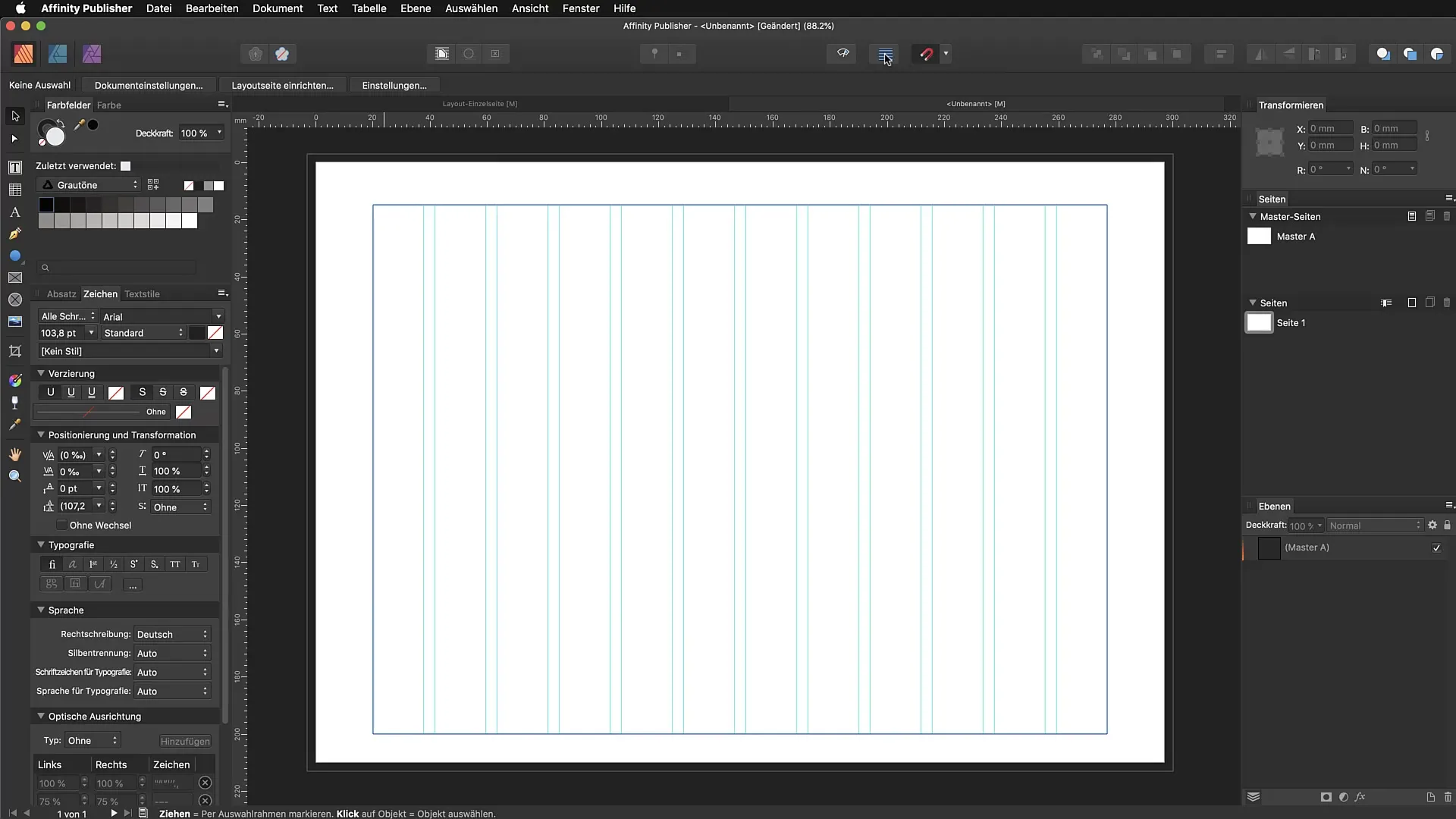
Pärast põhisammasvõrgu aktiveerimist pead määrama alguspunkti. Dialoogis saad märkida, kust võrk peaks algama. Kui soovid näiteks alustada 20 mm lehe ülaservast, kirjutad selle lihtsalt sisse. Selle eelisteks on see, et saad täpselt märkida, kust sinu võrk peaks algama, mis annab sulle rohkem täpsust kujundamisel.
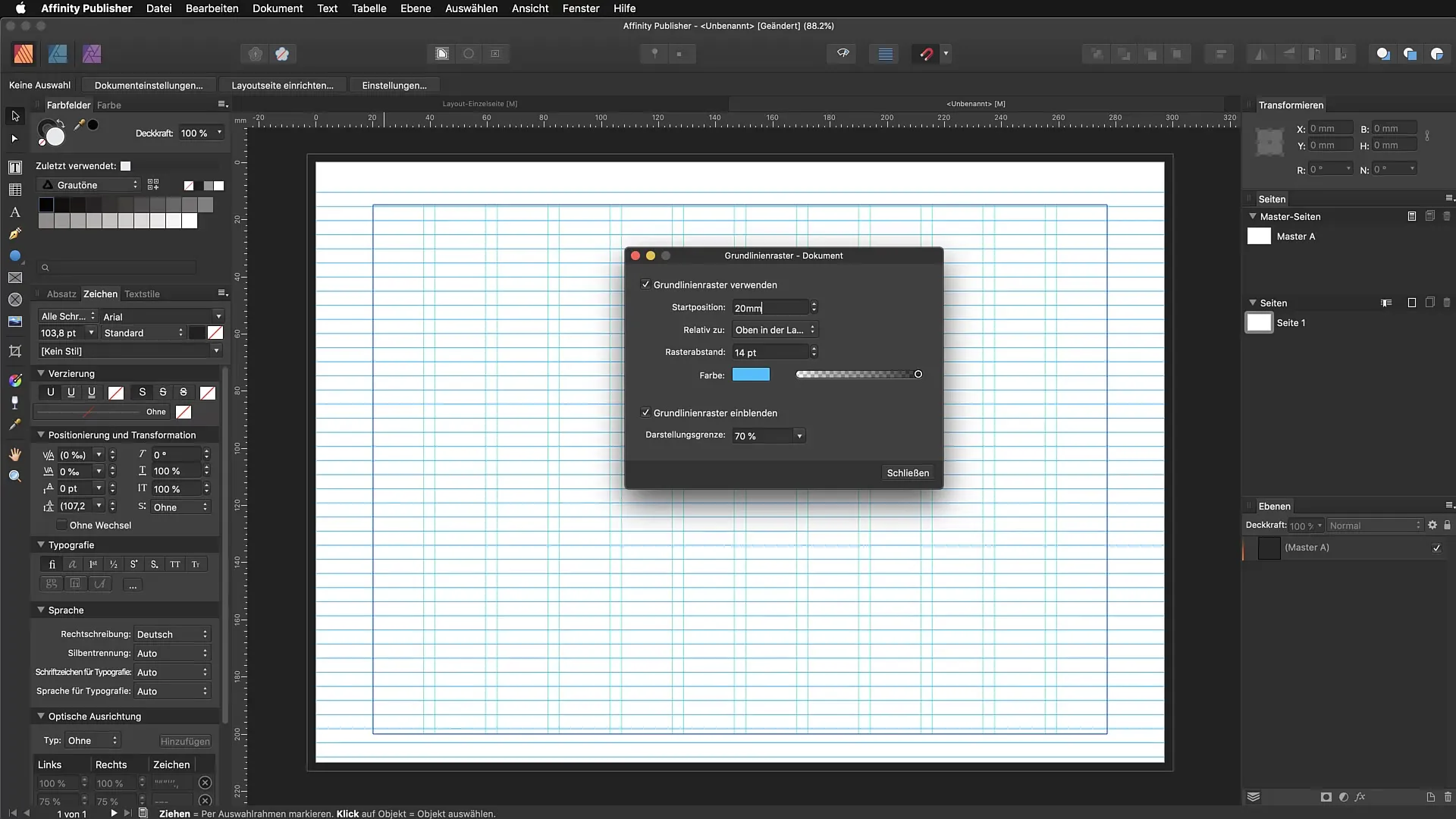
Oluline punkt on võrgu vahe. Soovitan sisestada vahe 16 punkti. See muudab teksti mitte liiga tihedaks, vaid jaotub ilusamalt sinu lehele. Kirjadel on seetõttu rohkem ruumi laieneda.
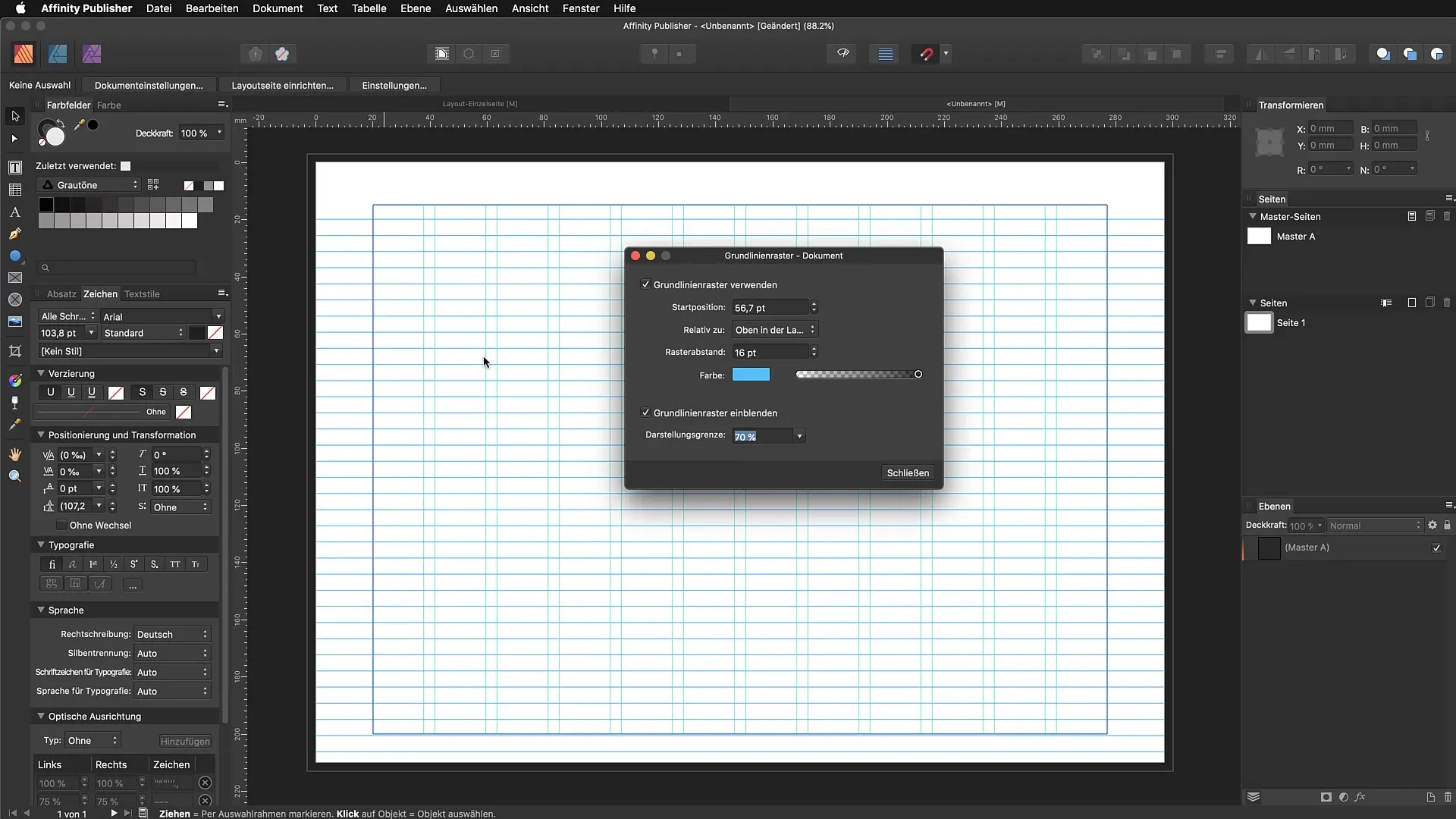
Kui valid oma põhisammasvõrgu värvi, pane tähele, et see ei oleks liiga domineeriv. Vähendatud opacity tagab, et võrk ei häiriks kujundust, kuid oleks siiski nähtav.
Kõigi nende seadistustega oled nüüd loonud efektiivse kujunduse, mis säästab sul tekstide ja piltide töötamisega palju aega. Parim on, kui rakendad neid võrke keerukamate kujunduste puhul, nagu näiteks mitmeleheküljelistes brošüürides või tekstitihedate dokumentides. See hoiab kõik korras ja saad kasutada võrkude abistavat toimet.
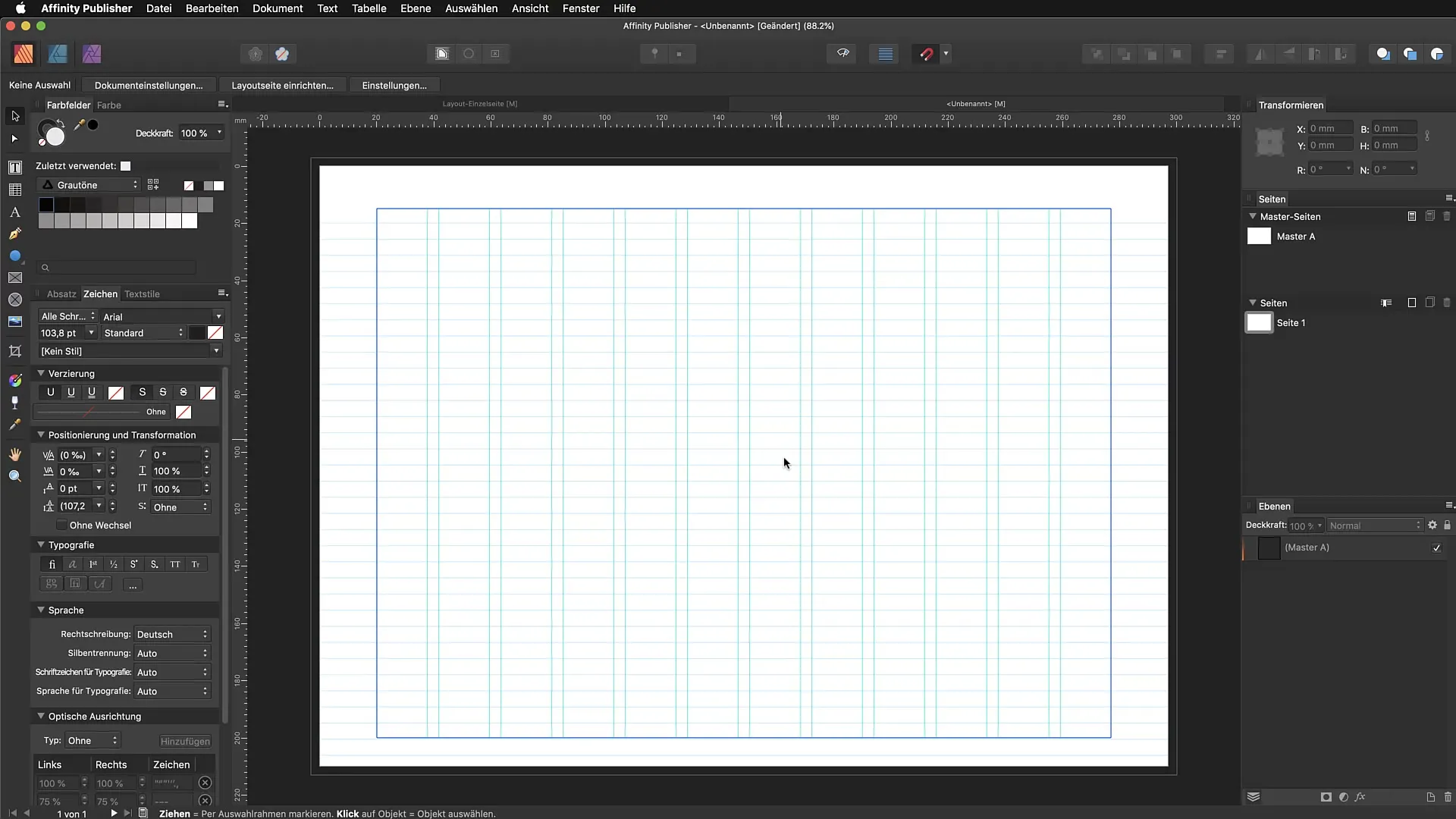
Kokkuvõte - Affinity Publisher: samm-sammult juhend põhisammasvõrgu ja veergude loomiseks
Selles juhendis oled õppinud, kuidas seadistada Affinity Publisheris veeruvõrk ja põhisammasvõrk. Need sammud aitavad sul luua professionaalse ja korraliku kujunduse tegelikult.
KKK
Kui palju veerge peaksin oma kujunduses kasutama?Soovitatav on töötada paarisarvudega. 12 veergu pakub hea orientatsiooni.
Kuidas seadistada põhisammasvõrku?Mine vaatesse -> seadista põhisammasvõrk või kasuta põhisammaste juhendit ja järgi dialooge antud juhiseid.
Millist vahet peaksin põhisammasvõrgu jaoks valima?16 punkti vahe on ideaalne, et vältida teksti liiga tihedaks muutumist.
Millist värvikontseptsiooni saan juhendite jaoks valida?Vali silmatorkav värv, aga veendu, et katvuse tase ei oleks liiga kõrge, et mitte häirida kujundust.
Kas mul on alati vaja võrku kujundamisel?Keerukate kujunduste puhul, eriti mitmeleheküljelistes brošüürides ja tekstitihedates dokumentides, on võrk väga kasulik.


